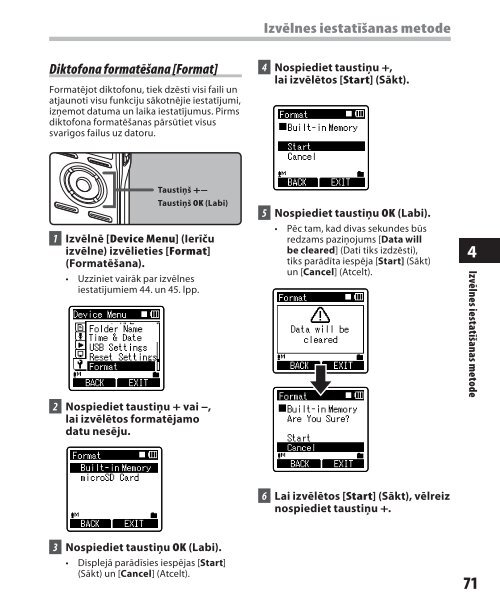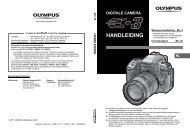DETALIZÄTA INSTRUKCIJA DIGITÄLAIS DIKTOFONS - Olympus
DETALIZÄTA INSTRUKCIJA DIGITÄLAIS DIKTOFONS - Olympus
DETALIZÄTA INSTRUKCIJA DIGITÄLAIS DIKTOFONS - Olympus
You also want an ePaper? Increase the reach of your titles
YUMPU automatically turns print PDFs into web optimized ePapers that Google loves.
Izvēlnes iestatīšanas metode<br />
Diktofona formatēšana [Format]<br />
Formatējot diktofonu, tiek dzēsti visi faili un<br />
atjaunoti visu funkciju sākotnējie iestatījumi,<br />
izņemot datuma un laika iestatījumus. Pirms<br />
diktofona formatēšanas pārsūtiet visus<br />
svarīgos failus uz datoru.<br />
4 Nospiediet taustiņu +,<br />
lai izvēlētos [Start] (Sākt).<br />
Taustiņš +−<br />
Taustiņš OK (Labi)<br />
1 Izvēlnē [Device Menu] (Ierīču<br />
izvēlne) izvēlieties [Format]<br />
(Formatēšana).<br />
• Uzziniet vairāk par izvēlnes<br />
iestatījumiem 44. un 45. lpp.<br />
2 Nospiediet taustiņu + vai –,<br />
lai izvēlētos formatējamo<br />
datu nesēju.<br />
5 Nospiediet taustiņu OK (Labi).<br />
• Pēc tam, kad divas sekundes būs<br />
redzams paziņojums [Data will<br />
be cleared] (Dati tiks izdzēsti),<br />
tiks parādīta iespēja [Start] (Sākt)<br />
un [Cancel] (Atcelt).<br />
4<br />
Izvēlnes iestatīšanas metode<br />
6 Lai izvēlētos [Start] (Sākt), vēlreiz<br />
nospiediet taustiņu +.<br />
3 Nospiediet taustiņu OK (Labi).<br />
• Displejā parādīsies iespējas [Start]<br />
(Sākt) un [Cancel] (Atcelt).<br />
71